原文は、Chris Lattner さんによりメンテされている LLVM HP: The LLVM Compiler Infrastructure Project です。
2014年5月12日月曜日
2014年5月11日日曜日
Mac の Gimp 2.8.10 でヘルプを使えるようにするには
概要
前回、「Mac OSX 10.9 (Mavericks) で 日本語入力可能な日本語化された Gimp 最新版 (2.8.10) を使うには」 にて、 Mac OS X 10.9.x (Mavericks) にインストールした GIMP 2.8.10 は、エラーによりヘルプドキュメントが見れない状態であることがわかった。そこで本記事では、GIMP の使用している GTK に MimeType の設定を行うことにより、(日本語) ヘルプドキュメントを使用できるようにする。これにより、パッチあてやコンパイルなしに、Mac 用の GIMP 2.8.10 で、以下のようなヘルプメニューを使えるようになる: GIMP のヘルプメニューの ヘルプ (Help)、F1 をおした時の状況適応ヘルプ (Context Help)、今日の技 (Tip of the day)。付録として解析したときのログも掲載した。
この手法は日本語以外の外国語においても有効なはずである。(This solution must be available in any foreign languages other than japanese.)
手法と手順
本記事の手法は、RPM で提供されている GIMP の日本語ヘルプドキュメントを GIMP.app に組み込み、GIMP 内部の GTK の設定に MimeType の追加をすることで、インストール版のヘルプドキュメントを利用可能にするというものです。
以下の手順でおこないます:
- 日本語のローカル版ヘルプドキュメントを GIMP.app に追加する
- GIMP.app のヘルプの設定
- MimeType の設定を GIMP.app が使用している GTK の設定に追加
詳細は、下記のようになります。
1. 日本語のローカル版ヘルプドキュメントを GIMP.app に追加する
前回用意した状態だと、GIMP.app は、一切のヘルプドキュメントを持っていない状態です。なので所定の場所に、ヘルプのデータ (html, 画像) を、ぶち込みます。
GIMP のヘルプドキュメントは別パッケージで提供されていたりします。しかしながら、これをコンパイルするのは結構な手間です。
だから、Linux のディストリビューションで提供されているコンパイル済みパッケージである
RPM から、中身を吸い出して流用します。この手順は以下のように行います:- RPM Rawhide gimp-help-ja 2.8.1 noarch rpm などを、適当なディレクトリにダウンロードする
rpm2cpio.plコマンドをインストールする
ターミナルから、brew install rpm2cpio(brew の場合) を実行する- RPM をファイルに展開する
ターミナルから、rpm2cpio.pl gimp-help-ja-2.8.1-1.fc21.noarch.rpm | cpio -id - 展開されたデータの help/ 以下を、GIMP.app にコピーする
前の手順で、カレント・ディレクトリにusr/以下に展開されたデータができる。この中にあるhelpディレクトリを丸ごとコピーする。コピー先は、/Applications/GIMP.app/Contents/Resources/share/gimp/2.0/
で、ここにbrushes,dynamics,fonts, …などとおなじようにhelpが配置されるようにする。
※ GIMP.app の中身の開き方は、Finder から
/Applications/GIMP.app を選んで、右クリック > パッケージの内容を表示 です。2. GIMP.app のヘルプの設定
GIMP.app のヘルプ表示の仕方を、ローカルを参照し、また通常の Web ブラウザを使用するように設定します。手順は以下のとおりです:
- メニューのGIMP > 設定 (Preferences)… を選ぶ
- GIMP の設定 ウィンドウが出てくる
- 左ペインのアイコンのリストから、上から 4 番目の ヘルプ を選択
- 右ペインの 全般 にある 使用するユーザーマニュアル から、インストール版 を選択
- 同じく、ヘルプブラウザー の 使用するヘルプブラウザー から、
ウェブブラウザを選択 OKボタンを押してGIMP の設定ウィンドウを閉じる- GIMP を終了する
確認方法
GIMP を起動して、メニューから
GIMP > 設定 > ヘルプ を見てください。
ここまでの手順がうまくできていれば、「 ユーザーマニュアルはインストール済みです。」という表示が出ます (でも、次の手順が済むまではまだ使えません)。
ユーザーマニュアルはインストール済みです。」という表示が出ます (でも、次の手順が済むまではまだ使えません)。
3. Mime タイプの設定を GIMP.app が使用している GTK の設定に追加
上記までの設定で、GIMP はヘルプファイルを認識します。ユーザが、メニューからヘルプを表示しようとすると、GIMP は、
plug-ins/web-browser でドキュメントを開こうとします。ところが、GIMP が使用している GTK がこれを弾いてしまい、下記のようなエラーとなります:GIMP エラーメッセージ
プロシージャー 'plug-in-web-browser' の呼出し時にエラーが発生しました。
No application is registered as handling this file
Script-Fu から、
(plug-in-web-browser "file://localhost/Applications/GIMP.app/Contents/Resources/share/gimp/2.0/help/ja/index.html") として同じエラーを再現できることから、URI のスキーム指定 file: を扱えないことが、原因であることが予想されます。
そこで、GTK がエラーを吐かないように、
mimeinfo.cache と open.desktop の 2 つのファイルに MimeType の追加をする修正を行います。これらのファイルたちが格納されている場所は、/Applications/GIMP.app/Contents/Resources/share/applications です。
まずはターミナルを開いて、カレントディレクトリをこの場所にしてください。
作業の手順は以下のとおりです:
- 元のファイルをバックアップします
cp -p mimeinfo.cache mimeinfo.cache.origcp -p open.desktop open.desktop.orig - mimeinfo.cache の修正
エディタ (vim, emacs, nano など) で、mimeinfo.cacheの最後に一行x-scheme-handler/file=open.desktop;を追加します - mimeinfo.cache の修正の確認
$ diff mimeinfo.cache.orig mimeinfo.cache 32a33 > x-scheme-handler/file=open.desktop; - open.desktop の修正
MimeTypeの設定に、x-scheme-handler/file;を追加します - open.desktop の修正の確認
$ diff open.desktop.orig open.desktop 7c7 < MimeType=x-scheme-handler/http;x-scheme-handler/https --- > MimeType=x-scheme-handler/file;x-scheme-handler/http;x-scheme-handler/https
これで、GIMP で日本語のヘルプが使えるようになりました!Yay!
GIMP を起動して、メニューから ヘルプ > ヘルプ などを試してみてください。Web ブラウザが立ち上がって、ヘルプのHTMLファイルが表示されます。
今日の技 で表示されるウィンドウで 詳しくはこちら を押すと、ブラウザでおなじようにリンクが表示されます。まとめ
- GIMP.app に日本語のヘルプドキュメントを組み込む方法を述べた
- GIMP.app にローカルにインストールしたインストール版ヘルプドキュメントを見るための設定方法を述べた
- GIMP の使用している GTK に MimeType の設定を追加する方法を述べた
以上です。
以降は、トラブルシューティングしたい場合のなんかの参考に。
PS. Mac OS X での GIMP の設定ファイルの場所
システム側
GIMP.app の中の
- Resources/etc
- Resources/share/applications
- Resources/share/gimp/2.0
などなどにある。
ユーザ側
- ~/Library/Application\ Support/GIMP/2.8/
の中に、いろいろな rc ファイルが有る。
- GIMP ヘルプ (User Manual オンライン, 日本語版) http://docs.gimp.org/ja/
- GIMP ドキュメント一覧 http://www.gimp.org/docs/
2014年5月8日木曜日
プログラミング言語関連ドキュメントまとめ
プログラミング言語というか、ソフトウェア工学の範疇の歴史的ドキュメントを、このエントリにまとめていこうと思います。
書籍も入れようかなぁ……
これは入れるべき!というのがあったら、コメントしていただけたら幸です。
Csh Programming Considered Harmful
- オリジナル Tom Christiansen, Csh Programming Considered Harmful, 1995.
- 森 大毅 (MORI, Hiroki), 有害な csh プログラミング, 1995.
Open Standards http://www.open-std.org/
公開されている規格のドキュメントを集めたもの。POSIX, LISP, C++ などのドラフト版があったりする。
R5RS (Revised^5 Report on Algorithmic Language Scheme)
- オリジナル R5RS (Revised^5 Report on Algorithmic Language Scheme), 1998
- R5RS (Revised^5 Report on Algorithmic Language Scheme) 日本語訳, r5rs-ja.pdf
unixuser.org にてホスティングされている。
- R5RS (Revised^5 Report on Algorithmic Language Scheme) 日本語訳, r5rs-ja.pdf
SICP (Structure and Interpretation of Computer Programs)
- オリジナル Halord Abelson, et al. Structure and Interpretation of Computer Programs, 2nd Ed., 1996.
- 計算機プログラムの構造と解釈, 第二版
2014-03-06 に更新あり。
- 計算機プログラムの構造と解釈, 第二版
履歴
- 2014-05-16 “Csh Programming Considered Harmful” を追加。
- 2014-05-22 “Open Standards” を追加。
2014年5月6日火曜日
Seesaaブログで管理人のコメントをつけるとき
そうそう、Seesaa ブログで、管理人としてコメントを返したいときの話。
以前、管理者でログインできているときは、管理者マークが出てた気がしてどうしたのかな、と思っていたのだけど、今は、コメントは承認後に表示にしていたのだった。
承認後に表示なら、管理者を偽った時は承認しなければいいわけで、管理者マークが出ないのはそのせいだよね。きっと。
ちょっと気になったのでした。
2014年4月24日木曜日
Mac のターミナルの Bash に単語単位カーソル移動のキーバインド設定をする
以前 Linux を使っていたとき bash で
Alt+f/Alt+b でカーソル移動できて便利でした。そこで「Mac のコンソール上でも、Bash で単語単位のカーソル移動のキーバインド設定をしたい」と思いました。調べた結果、ターミナルの設定により可能なことがわかりました。以下、この設定方法について説明します。対象とするターミナル・ソフトは、iTerm2 と Terminal です。2014年4月1日火曜日
[TIPS] Markdown でセンタリングしたい
[TIPS] Markdown でセンタリングしたい
「Markdown でふりがなを振りたい」に続いて、Markdown で右寄せ・左寄せ・中寄せ (センタリング) したいときは、どうすればいいか? (以下、レンダラは marked.js で動作確認した例です。)
2014年3月14日金曜日
PukiWiki からのデータ移行のシンプルな方法
PukiWiki から Markdown への変換
昨年 (2013年)、XP で運用していたマシンが壊れまして。それ以降、XP上のローカルサーバで長年運用してきた PukiWiki から、他のシステムにリプレイスすることを考えてました。
Wiki 以外の方法もなにかないかと、他の方法の模索をしてきたのだけど、やっぱり、Wiki はいいなと思います。
また一方で、ここ最近は Markdown も便利だと感じてました。Markdown そのものは、Wiki (CMS) ではなく、単なるドキュメントの書式でしかないのだけれども、最近は、JavaScript で書かれた Markdown レンダラーがある。こいつを使えば、Markdown でローカル Wiki みたいなことはできるんじゃないか・・ということを考えた。
で、とりあえず PukiWiki のデータを、なんとか他のシステムに移しやすい形にしたいなと。見てみたところ、
- PukiWiki のデータはテキストファイル (xxxx.txt) で、ひとつのディレクトリにフラットに格納される (pukiwiki/wiki/)
- ファイル名は、EUC コード (16進数) をそのまま文字列にしたもの。スラッシュなんかの記号を含んだものになる。
- ファイルの中身は、EUC-JP で、PukiWiki形式で記述されている。(これは、設定にもよるのかも)
ということがわかった。
PukiWiki のデータを OSX 上の HFS+ に展開する
変換するに手っ取り早い方法は、テキストファイルで表現されているデータ構造とデータを、ファイルシステム上に展開してしまう、というものです。
今使っているのは Mac なので、以下のことを考えました:
- 元のファイル名は見にくいので、デコードして、UTF-8形式で通常の文字列として表す
- HFS+で使用できない特殊な記号が使用されていた場合は、必要に応じてなんらかのエスケープ処理をする
- ただし、半角スラッシュの場合は、ディレクトリを掘る (HFS+ の仕様と上記仕様からくる制限)
- ファイルの内容は、EUC-JP から UTF-8 に、漢字コードを変換する
- PukiWiki 記法から、Markdown か MediaWiki の形式にする
- 検索システムは、grep か mdfind を使えばいい
ということを、考えました。
ディレクトリを掘るのは、やっぱフラットに数千ファイルあると、みるのが辛いからです。。。
スクリプト
既存のスクリプトがないか、けっこう探してみたのですが、どうも見当たらない……ぜったい誰か作ってるはずなのに……。まぁ、PukiWiki 自体がもう10年近くリリース止まってますしね。
仕方ない。ということで、Ruby で以下のようなものを作りました:
- pw2hfs.rb (変換スクリプト本体)
- nf-pw2md.rb (PukiWiki形式→Markdown形式変換フィルタ)
はじめは MediaWiki 形式にしようかと思いましたが、めんどくさいのでやめました。PukiWiki->Markdown変換は、適当です (一行一行の正規表現マッチングと置換)。あと、スクリプト内で、OSX に入っている iconv コマンドを使ってます。
使い方は、2つのスクリプトを、pukiwiki のデータの格納してあるディレクトリの一つ上において、結果出力用のディレクトリ dst/ を作ってから、pw2hfs.rb を実行します。しばらく待つと、dst/ 以下に、変換したものができます。
この結果と、Invisible.js かなにかを、組み合わせようと思ってます。Wiki の記法 (特に、Markdown 中での、ページ名のリンク ―スクウェア・ブラケットで2重に囲むアレ) 対応は、JavaScript 側でやったほうがいいかな……。
それでは。
2014年3月10日月曜日
Mac OSX 10.9 (Mavericks) で 日本語入力可能な日本語化された Gimp 最新版 (2.8.10) を使うには
Mac の Gimp 最新版 (2.8.10) の日本語入力と日本語化
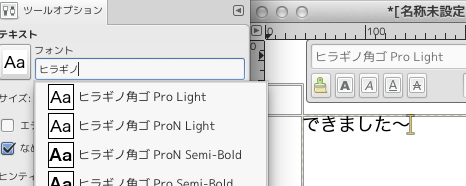
2014-05-11追記: エラーが出てしまう (日本語) ヘルプを利用可能にするには「Mac の GIMP 2.8.10 のヘルプを使えるようにするには」をごらんください。あと、本記事でSourceForge版と言っていたのは、より正しくは LisaNet版 (Gimp on OS X) でした。SourceForge には、LisaNet版のGimp on OS X と GIMP本家版のGIMP.app の 2 つのプロジェクトがあります。
Mac OSX Mavericks (10.9.X) の GIMP の最新の 2.8 系統は、日本語版のパッケージではいろいろと致命的な不具合があっていい評価が得られていない (たとえば、キーボード入力がショートカットとみなされてしまうとか) みたいだ。中でも、日本語入力ができないのは非常にツラい: 具体的には、SourceForge.jp の Gimp on OS X プロジェクトからダウンロードした LisaNet 版 のもの (Gimp-2.8.10p2-Mavericks.dmg) は、メニューが日本語化されているものの、日本語入力ができない。このためワークアラウンドとして、コピペやテキストファイルからの読み込みをしなければ ならない。非常にストレスフルだ! 一方で、GIMP本家 (gimp.org) のもの (gimp-2.8.10-dmg-1.dmg) は、日本語入力はできるものの、日本語化されていない……。
そ こで、これらの問題を解決する方法として、日本語入力ができる GIMP 本家版をベースに、これを日本語化する方法を説明する。これにより、テキストファイルから文字列をコピペするなんていうまだるっこしいことをしなくて 済み、ごくごく普通に日本語を入力できる GIMP が使えるようになります ️
️ ️
️
概要としては、(1) ロケールデータのコピーと (2) 起動スクリプトの修正である。
登録:
投稿 (Atom)